在处理WPS表格时,你是否曾因手动输入重复内容而烦恼?是否担心团队成员填写的数据格式五花八门?WPS下拉选项(也称下拉菜单)是解决这些问题的完美工具。它不仅能极大提升数据录入效率,更能从源头保证数据的准确性和规范性。wps官网将带你从零开始,系统掌握WPS下拉选项的设置与高级玩法,让你的表格处理能力提升一个台阶。
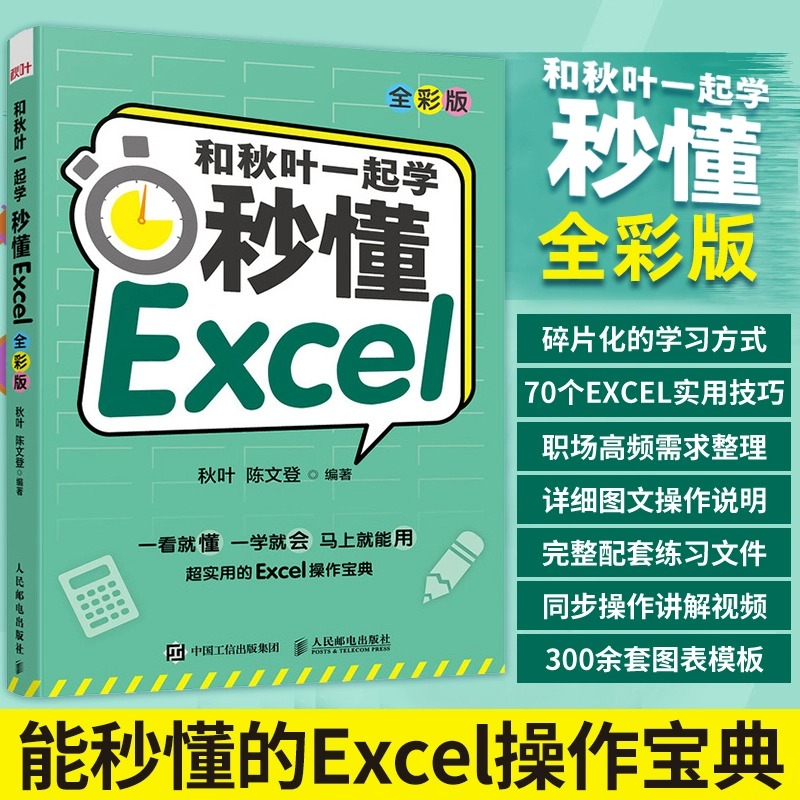
一、基础入门:创建你的第一个单列下拉选项
创建基础的下拉选项是所有高级操作的基石。我们主要通过WPS表格的“数据有效性”功能来实现。下面介绍两种最基本的方法。
1.1 手动输入法:最快速的临时选项
此方法适用于选项较少且固定的情况,例如“性别”(男/女)、“状态”(是/否)。
- 选中你想要设置下拉菜单的单元格或单元格区域(例如 D2:D10)。
- 点击顶部菜单栏的
数据选项卡。 - 在“数据工具”组中,找到并点击
数据有效性(有些版本可能叫“有效性”或是一个带对勾和禁止符号的图标)。 - 在弹出的“数据有效性”对话框中,确保你在
设置选项卡下。 - 在“允许”下拉框中,选择
序列。 - 在下方的“来源”输入框中,直接输入你的选项,并用英文逗号隔开。例如,输入:
已完成,优点:设置简单快捷,无需额外数据源。
缺点:选项内容不易修改和维护,只适合少量固定选项。1.2 单元格引用法:最常用、最规范的方法
这是最推荐的方法。它将下拉选项的内容存放在一个独立的单元格区域,方便后续管理和更新。
- 首先,在工作表的任意空白位置(建议新建一个专门的“数据源”工作表)列出你的所有下拉选项。例如,在 F1:F4 单元格区域依次输入“人事部”、“财务部”、“技术部”、“市场部”。
- 选中你想要设置下拉菜单的单元格或区域(例如 C2:C20)。
- 重复上述步骤,打开
数据->数据有效性对话框。 - 在“允许”中选择
序列。 - 关键一步:将光标点在“来源”输入框中,然后用鼠标直接框选你刚才准备好的数据源区域(即 F1:F4)。输入框会自动填充为
=$F$1:$F$4。 - 点击
确定完成设置。
优点:数据源清晰,易于修改、添加或删除选项,是规范化操作的首选。
缺点:需要预先准备一个数据源区域。二、进阶技巧:让你的下拉选项更智能
掌握了基础操作后,我们可以挑战更高级、更实用的功能,例如根据前一个单元格的选择,动态改变当前单元格的下拉选项。
2.1 制作二级联动下拉菜单(核心技巧)
二级联动是WPS表格中最酷的技巧之一,例如,选择“省份”后,第二个下拉菜单只显示该省份对应的“城市”。
- 准备数据源:
- 将一级菜单的选项(如“河北”、“山东”)放在一列(例如 A1:A2)。
- 将每个一级选项对应的二级选项分别放在不同列。关键:每一列的标题必须与一级菜单的选项完全一致。例如,B1单元格为“河北”,下方B2、B3为“石家庄”、“保定”;C1单元格为“山东”,下方C2、C3为“济南”、“青岛”。
- 定义名称:
- 选中一级菜单的选项“河北”及其对应的二级城市“石家庄”、“保定”(即 B1:B3 区域)。
- 点击菜单栏的
公式->名称管理器->新建。在“名称”框中输入“河北”,然后确定。 - 对“山东”及其城市(C1:C3)重复此操作,将名称定义为“山东”。确保名称与一级菜单选项完全一致。
- 设置一级下拉菜单:
- 选中要设置一级菜单的单元格(如 D2)。
- 打开
数据有效性,允许选择序列,来源框选我们的一级菜单数据源(A1:A2)。
- 设置二级下拉菜单(最关键一步):
- 选中要设置二级菜单的单元格(如 E2)。
- 打开
数据有效性,允许选择序列。 - 在“来源”框中,输入公式:
=INDIRECT(D2)。这里的D2是指与当前单元格(E2)联动的一级菜单所在的单元格。 - 点击
确定。
现在,当你在 D2 单元格选择“河北”时,E2 的下拉菜单就会自动显示“石家庄”和“保定”。函数
INDIRECT的作用就是将文本(D2单元格的内容,如“河北”)转换成真实的单元格引用(我们刚才定义的名称“河北”)。2.2 创建动态扩展的下拉菜单
当你的数据源列表(如部门列表)会频繁增加时,你肯定不希望每次都手动修改数据有效性的引用范围。我们可以利用“表格”功能或函数实现动态扩展。
- 选中你的数据源区域(例如 F1:F4 的部门列表)。
- 点击菜单栏
插入->表格。在弹出的对话框中确认范围,并勾选“表包含标题”(如果你的列表有标题的话),然后确定。你的数据区域会变成一个带格式的表格。 - 在设置下拉菜单时,按照 1.2 单元格引用法 操作,来源选择这个表格的数据区域(不含标题)。
- 现在,当你在这个表格的最后一行下方继续添加新的部门时,所有引用此数据源的下拉菜单都会自动包含这个新选项,无需任何额外设置!
三、管理与排错:常见问题与解决方案
3.1 如何修改、增加或删除下拉选项?
- 对于单元格引用法:直接去修改你的数据源区域即可。在源头增加、修改或删除内容,下拉菜单会自动同步更新。这是其最大优势。
- 对于手动输入法:需要重新选中设置了下拉菜单的单元格,再次进入
数据有效性对话框,在“来源”框中手动编辑你的选项列表。
3.2 如何快速找到下拉选项的数据源?
当你接手一个复杂的表格,想知道某个下拉菜单的数据源在哪里时:
- 选中那个带有下拉箭头的单元格。
- 打开
数据->数据有效性。 - 在“来源”框中,你就能看到它的数据源。如果是一个单元格区域引用(如
=$F$1:$F$4),你就知道数据在哪里了。如果是一个名称(如=部门列表),你可以去公式->名称管理器中查找这个名称对应的具体范围。
3.3 常见问题排查(如设置无效、无法输入等)
- 问题:设置后没有下拉箭头?
解决:请回到数据有效性设置界面,检查是否勾选了“提供下拉箭头”选项。 - 问题:二级联动菜单是空的?
解决:最常见的原因是“名称定义”出错。请检查:1. 定义的名称是否与一级菜单的选项文本完全一致(包括空格)。2.INDIRECT函数引用的单元格是否正确。 - 问题:无法输入下拉选项之外的内容?
解决:这是数据有效性的默认行为,为了保证数据规范。如果你希望可以手动输入其他内容,请在数据有效性对话框中,切换到出错警告选项卡,取消勾选“输入无效数据时显示出错警告”,或者将“样式”从“停止”改为“警告”或“信息”。
四、总结与最佳实践
WPS下拉选项是一个看似简单却蕴含深度的强大功能。要用好它,请记住以下几点最佳实践:
- 优先使用“单元格引用法”:将数据源集中管理,方便维护。
- 使用“表格”功能创建动态数据源:一劳永逸地解决选项增减的问题。
- **为复杂联动提前规划数据结构:**在制作二级或多级联动菜单前,先用纸笔画好数据之间的逻辑关系,再动手操作。
- 善用“名称管理器”:为数据区域定义有意义的名称,能让你的公式和设置更易读、易懂。
通过wps官网的学习,相信你已经全面掌握了WPS下拉选项的设置方法和技巧。现在就打开你的WPS表格,动手实践一下吧!它将成为你高效处理数据、确保数据质量的得力助手。




